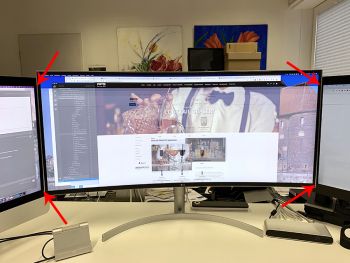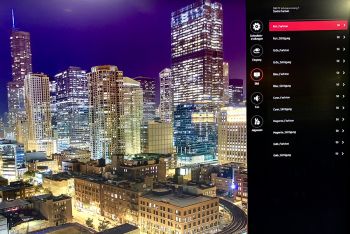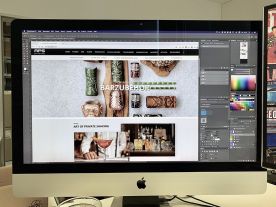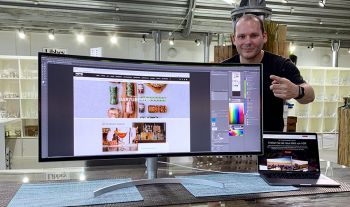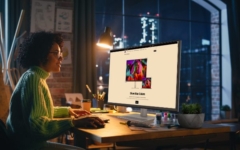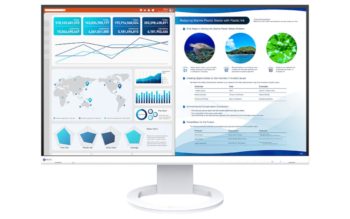Ergonomie
Beim Thema Ergonomie ist dieser Monitor mal ganz vorn mit dabei. Oder vielleicht bin ich, als von Apple gebeutelter Nutzer, nur einfacher zufriedenzustellen. Der Neigungswinkel ist für mich mehr als ausreichend. Richtig angenehm ist die Höhenverstellung, die endlich mal nicht von mir durch alte Bücher realisiert werden muss, sondern im Minimum wie Maximum wirklich genügend Spielraum bietet.
Horizontal kann der Monitor noch in einem recht kleinen Bereich verstellt werden. Ein Feature, das ich zuerst als unnötig empfand, bis ich den Monitor in mein Dreier-Setup integrierte und feststellte, dass genau dadurch eine optimale Positionierung umgesetzt werden konnte.
OSD
Die Monitoreinstellung wird LG-typisch digital über Joystick oder via „OnScreen Control“ vorgenommen, wobei die Menüs sehr sinnvoll, verständlich und intuitiv gestaltet sind. Bei den Presets frage ich mich zwar wie so oft, wofür man diverse Voreinstellungen benötigt, die nach meinem Gefühl so gar nicht passen. Aber klar, Menschen und Geschmäcker sind halt arg unterschiedlich. Extrem begeistert war ich bei den Farbeinstellungen von der detailreichen erweiterten Einstellung. So lässt sich dann wirklich eine sehr genaue Einstellung erreichen, ein Kolorimeter vorausgesetzt!
Im Detail
So viel erst mal zu den offensichtlichen ersten Punkten, denen man schon und teilweise auch nur zu Beginn begegnet. Weiter geht es dann mit den feineren Details, bei denen sich gern auch schon mal die Spreu vom Weizen trennt und gerade bei mir auch oft die Kauf- oder halt auch die Nichtkauf-Entscheidung bildet.
USB Typ C vs. DisplayPort vs. HDMI
Mit den verschiedenen Eingängen werden auch sehr unterschiedliche Möglichkeiten für ein Desktop-Setup geboten. USB Typ C vs. DisplayPort vs. HDMI bedeutet im Wesentlichen drei grundlegend unterschiedliche Ideen. Mit dem USB-Typ-C-Setup kann man z. B. ganz bequem ein MacBook Pro anschließen, welches dabei auch gleichzeitig noch mitgeladen wird. So benötigt man nur noch ein einziges Kabel. Am LG-Monitor kann man dann eine Festplatte für TimeMachine und was man sonst so stationär benötigt anschließen. Eine tolle Lösung fürs Homeoffice.

Die DisplayPort-Lösung ist meine Hauptlösung während des Tests. Ich habe den LG-Monitor zusammen mit meinem Apple-Thunderbolt-Display so direkt am 5K-iMac angeschlossen. Ein mächtiges Setup, um wirklich viel Platz zu haben. Als dritte Variante habe ich einfach mal stellvertretend für Konsolen und die ganzen verschiedenen Mediaplayer einen Apple TV via HDMI angeschlossen und eine aktuelle LG-4K-HDR-Demo via YouTube angeworfen und gestaunt. Beim Abspielen von geeignetem Material kann der Monitor wahrlich glänzen. Sicherlich gibt es noch genügend andere Konfigurationen, aber das waren mal die drei für mich naheliegenden.
Geräuschentwicklung
Für viele Kollegen zu vernachlässigen, ist für mich persönlich die Geräuschentwicklung extrem wichtig. Ich sitze auch schon mal gern nachts vorm Rechner, und wenn dann das konzentrierte Arbeiten durch ein surrendes Netzteil beeinträchtigt wird, kann der Rest noch so toll sein. Daher gilt ein erstes Stoßgebet immer den verbauten Transformatoren im Netzteil. Ich danke an dieser Stelle mal LG, dass hier direkt eine Entwarnung gegeben werden kann: Vom Display ist absolut nichts zu hören!
Auflösung
Traumhaft ist die gebotene Auflösung! Ich habe viele Jahre an einem 30″-Monitor gearbeitet und schätze die 1600 px in der Höhe. In den letzten sechs Jahren habe ich dann gezwungenermaßen meinen Frieden mit der 27″-typischen 1440er-Höhe gemacht. Ja, 160 px Unterschied mögen nicht so gewaltig klingen, aber es ist schon schön, diesen Kompromiss beim LG nicht schließen zu müssen. 3840 px sind zunächst einmal einfach nur gewaltig. Zweimal HD nebeneinander, oder in meinem Fall: zum 27-Zöller mit den 2560 px kommt noch ein 19-Zöller mit 1280 px hinzu. Das bedeutet schön viel Platz für extra Werkzeugpaletten oder mehr Informationen. Dazu aber mehr bei den Tests der Anwendungen.